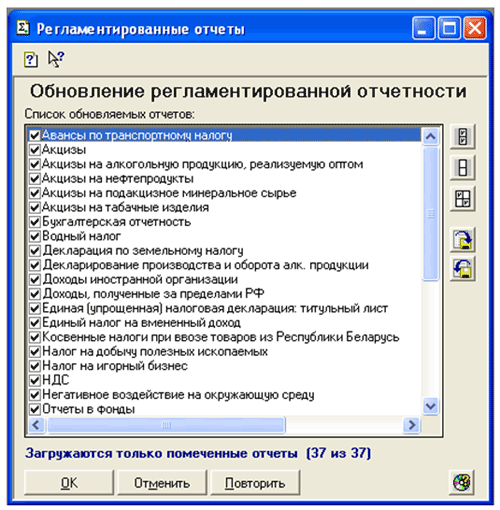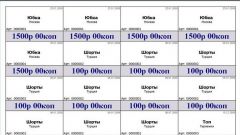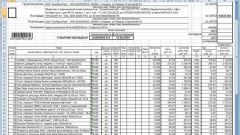Вам понадобится
- Компьютер с установленной программой "1С Бухгалтерия" и выходом в интернет или файл с формами отчета.
Инструкция
1
Для того, чтобы обновить или установить отчетность в 1С, нужно запустить программу в режиме «Регламентированные отчеты». Для этого в главном меню необходимо выбрать меню «Отчеты», а в нем – строчку «Регламентированные отчеты». То же самое можно осуществить и через меню «Операции». Далее нужно будет нажать внизу открывшегося окна кнопку «Загрузить», после чего откроется окно со списком файлов, из которых нужно будет выбрать любой с расширением EXE. Откроется следующее окно со списком подлежащих загрузке файлов, и снизу будет кнопка «ОК», которую нужно будет нажать для начала загрузки. По окончании загрузки снова будет открыто окно «Регламентированные отчеты», где можно просмотреть список загруженных отчетов. Первым в списке будет идти файл с рекомендациями, которые желательно внимательно изучить. Так можно не только установить, но и обновить отчетность в 1С.
2
Также можно установить отчетность в 1С по-другому, вручную, через каталог ExtForms. В нем нужно создать папку RP**Q*.GRP, где вместо звездочек необходимо вставить две последних цифры года и номер квартала. Затем нужно взять папку с отчетами, которые предполагается установить, и скопировать из нее все EXE файлы и Ver.id.
3
Все файлы с расширением ЕХЕ нужно будет открыть и подождать, пока они установятся. Если нужно установить отчетность в 1С впервые, то они просто установятся, а если в папке уже есть идентичные файлы, то при нахождении каждого похожего система будет спрашивать, нужно ли его заменить. Если вы намерены заменить все файлы и так поступать в дальнейшем, нужно будет нажать кнопку А, а если нет – то действовать по обстоятельствам. После окончания установки из созданной папки нужно будет удалить все ЕХЕ файлы. Далее нужно будет заново открыть режим «Регламентированные отчеты», даже если вы его запустили перед тем, как установить отчетность в 1С. В меню «Группа отчетов» появится строка «отчетность за * квартал 20** года».
Полезный совет
Конечно же, для того, чтобы установить отчетность в 1С, лучше всего обращаться за помощью к специалистам: в случае приобретения лицензионной программы она предоставляется без особых проблем. К сожалению, так бывает далеко не всегда, и часто приходится делать многое самостоятельно. Ничего сложного на самом деле нет, особенно, если нет необходимости что-то изменять в самой программе или в обновлениях. В противоположном случае без квалифицированной помощи не обойтись.
Источники:
- как изменить отчет в 1с в 2019